新規会員登録の手順
レンタルサーバーを利用するにあたって、まず、minibirdレンタルサーバーを運営しているネットオウルという会社の新規会員に登録します。
ネットオウル株式会社は、minibird以外にも、いくつかレンタルサーバーを運営しているので、自分の目的や予算に合わせて、サービスを選ぶことができます。
まずは「2週間の無料お試し期間」を利用
私が選んだminibirdレンタルサーバーの費用は、月250円(税抜き)とお手頃価格です。
でも、いきなりお金は使いません(笑)。
「2週間の無料お試し期間」をうまく利用して、自分のブログサイトを立ち上げます。
私は、minibrd以外のレンタルサーバーを使ったことがありません。
このページの後半からは、私が選んだminibirdのレンタルサーバーを例に、レンタルサーバーの申し込みや操作の方法をパソコン画面の画像を使って説明しています。
なので、minibird以外のレンタルサーバーを使ってブログページを立ち上げる方は、自分が使用するレンタルサーバー会社の手順に従ってください。
また、この説明を書いた時点(2014年11月18日)から、minibirdの操作画面やメニューが変更になっているかもしれませんので、その点は注意願います。
minibirdのホームページにアクセス
minibirdのホームページ![]() にアクセスします。
にアクセスします。

minibirdホームページのメニューの「お申込み」をクリックします。
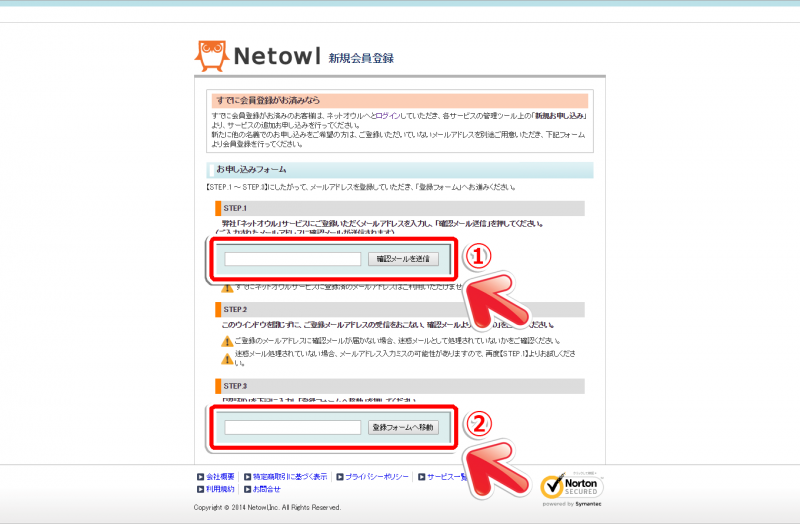
「Netowl 新規会員登録 - お申込みフォーム」の画面が表示されます。
①:「STEP.1」の入力枠に、自分の持っているメールアドレスを入力します。
入力したら、「確認メールを送信」ボタンをクリックします。
しばらくしたら、「STEP.1」で入力したメールアドレス宛てに、
“【ネットオウル】ご登録メールアドレス確認のご案内”
というタイトルのメールが届きます。
「ネットオウル」は、minibirdレンタルサーバーを運営している会社です。
②:届いたメールの前半に記載されている【確認ID】の文字列(数字とアルファベットの組み合わせ)を選択/コピーして、「STEP.3」の入力枠にペーストします。
ペーストしたら、「登録フォームへ移動」ボタンをクリックします。
Netowl 新規会員登録 お申込みフォームの記入
「Netowl 新規会員登録 - お申込みフォーム - 登録情報入力」画面が表示されます。
※印の必須項目をすべて入力します。
入力後に画面一番下の利用規約に目を通した後、「利用規約に同意する」にチェックし、「確認画面」ボタンをクリックします。
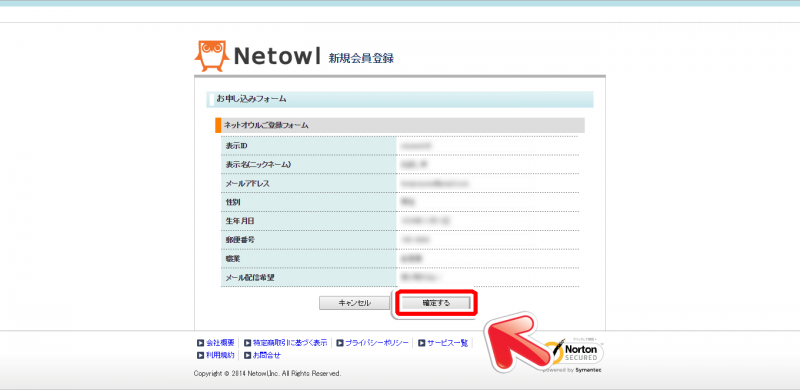
「Netowl 新規会員登録 - お申込みフォーム」の確認画面が表示されます。
「会員ID」以外は、この後の「メンバー管理ツール」画面の「登録情報」からも修正できますが、「会員ID」は、今後、変更できないので、よく考えて入力しましょう。
入力に間違いがなければ、「確定する」ボタンをクリックします。
これで、「Netowl 新規会員登録」が完了しました。
入力内容を修正したい場合は、「キャンセル」ボタンを押すと、前の「お申込みフォーム」の入力画面に戻るので、修正したい部分を正しく入力します。
Netowl メンバー管理ツール 決済登録情報の入力
「Netowl 新規会員登録」が完了したら、「Netowl メンバー管理ツール」の画面に移ります。
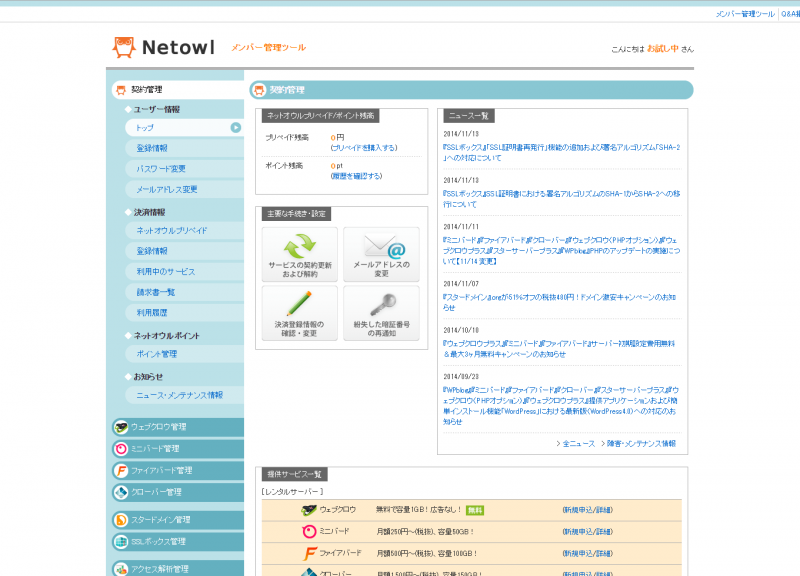
「Netowl メンバー管理ツール - 契約管理」の画面が表示されます。
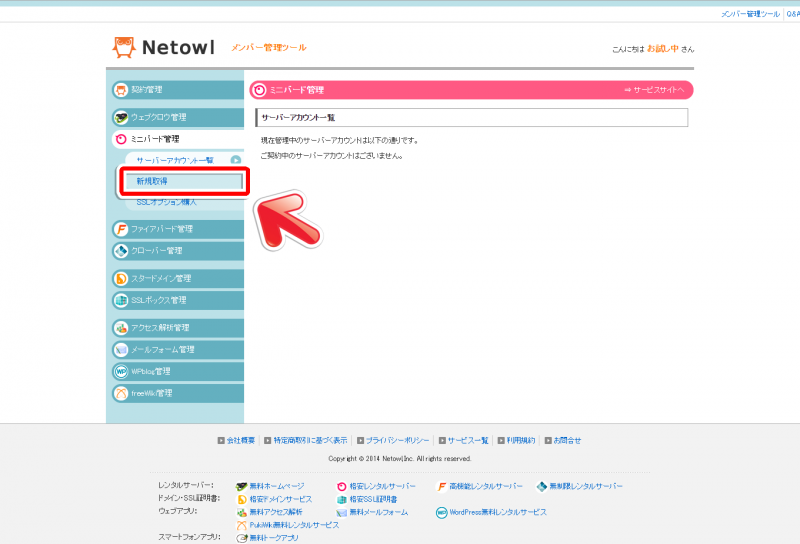
「Netowl メンバー管理ツール - ミニバード管理 - サーバーアカウント一覧」の画面が表示されます。
まだ、サーバーアカウントを取得してないので、
「ご契約中のサーバーアカウントはございません。」
と表示されています。
「ミニバード管理 - 新規取得」をクリックします。
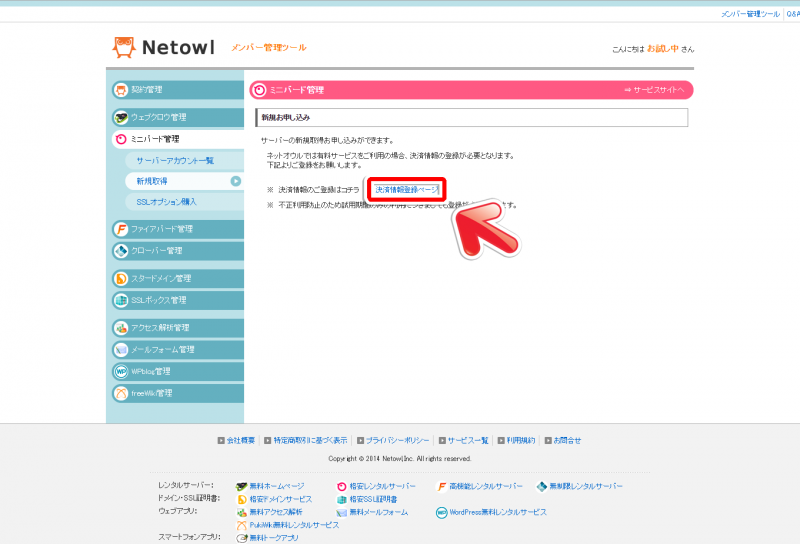
「Netowl メンバー管理ツール - ミニバード管理 - 新規お申込み」の画面が表示されます。
「決裁情報登録ページ」をクリックします。
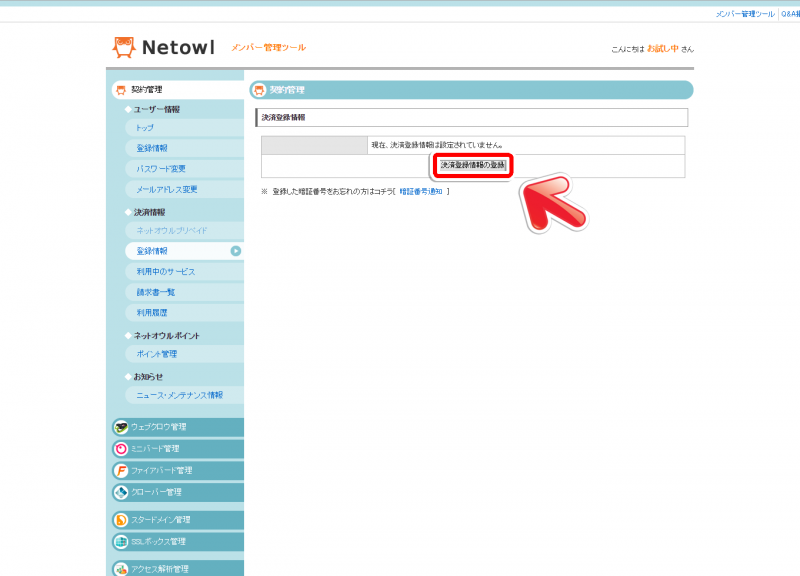
「Netowl メンバー管理ツール - 決済管理 - 決済登録情報」の画面が表示されます。
まだ、決済登録情報を設定してないので、
「現在、決済登録情報は設定されていません。」
と表示されています。
「2週間の無料お試し期間」であっても、「決済登録情報」を入力する必要があります。
「決済登録情報」といっても、いきなり銀行口座やクレジットカードの情報を入力するわけではありません。
氏名・住所・電話番号の情報を入力します。
「決済登録情報の登録」をクリックします。
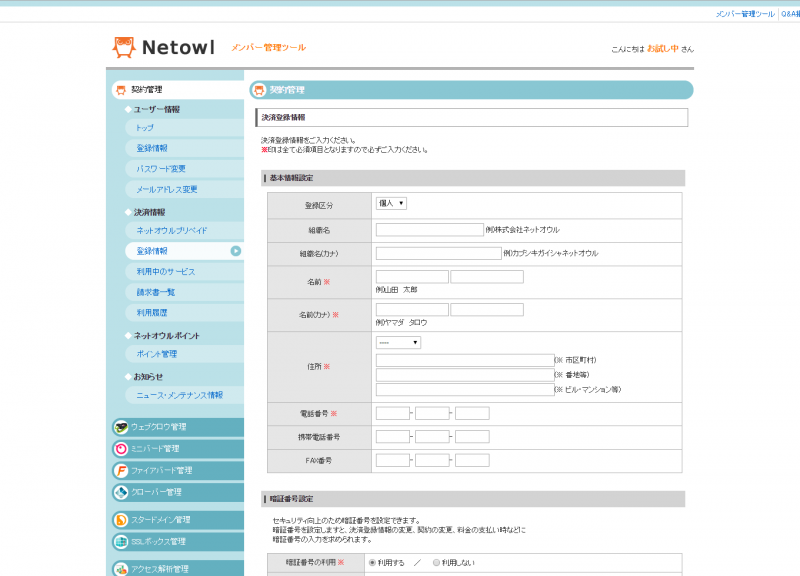
「Netowl メンバー管理ツール - 決済管理 - 決済登録情報 - 基本情報設定」の画面が表示されます。
※印の必須項目をすべて入力します。
入力後に、画面一番下の「確認画面」ボタンをクリックします。
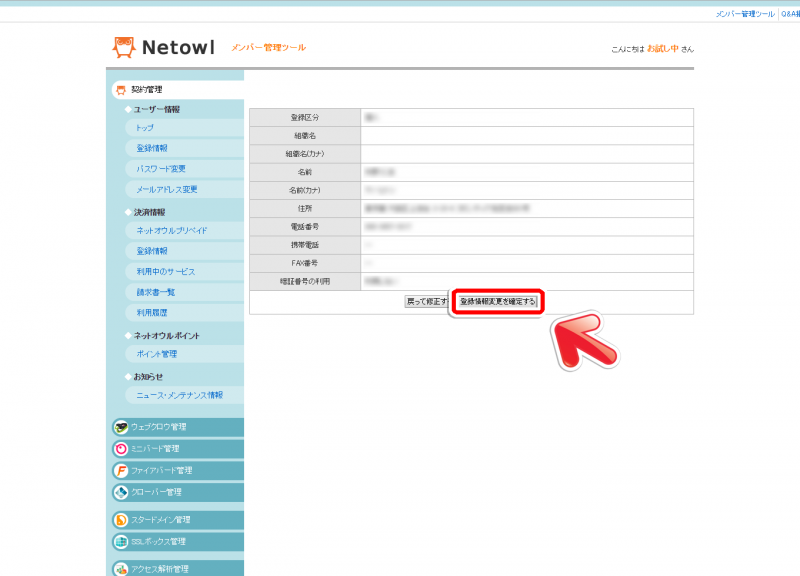
「Netowl メンバー管理ツール」の確認画面が表示されます。
入力に間違いがなければ、「登録情報変更を確定する」ボタンをクリックします。
入力内容を修正したい場合は、「戻って修正する」ボタンを押すと、前の「基本情報設定」の入力画面に戻るので、修正したい部分を正しく入力します。
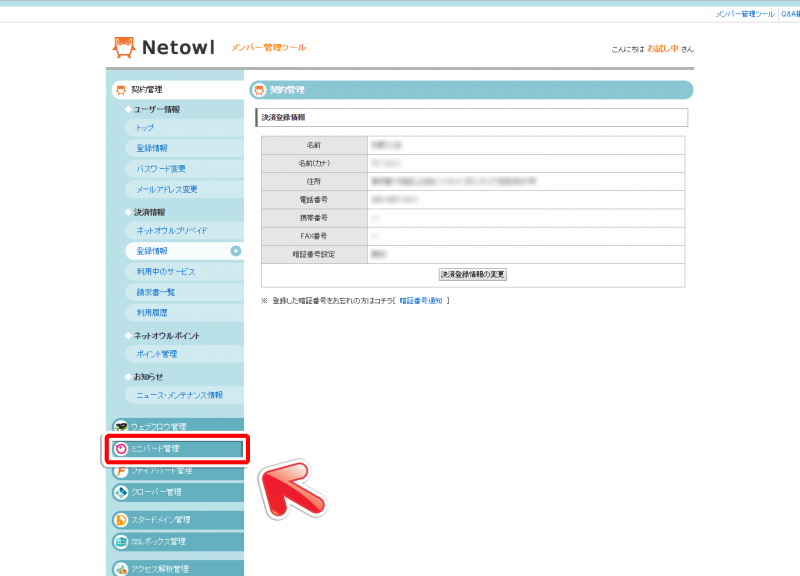
「Netowl メンバー管理 - 契約管理 - 決済登録情報」の画面が表示されます。
確定した「決済登録情報」が表示されます。
これで「決済登録情報」の登録が完了しました。
「ミニバード管理」をクリックします。
この後は、minibiレンタルサーバーの「お試し期間申し込み」に進み、サーバーのアカウントと自分のブログサイトのドメイン名を取得します。
次のステップに進む。

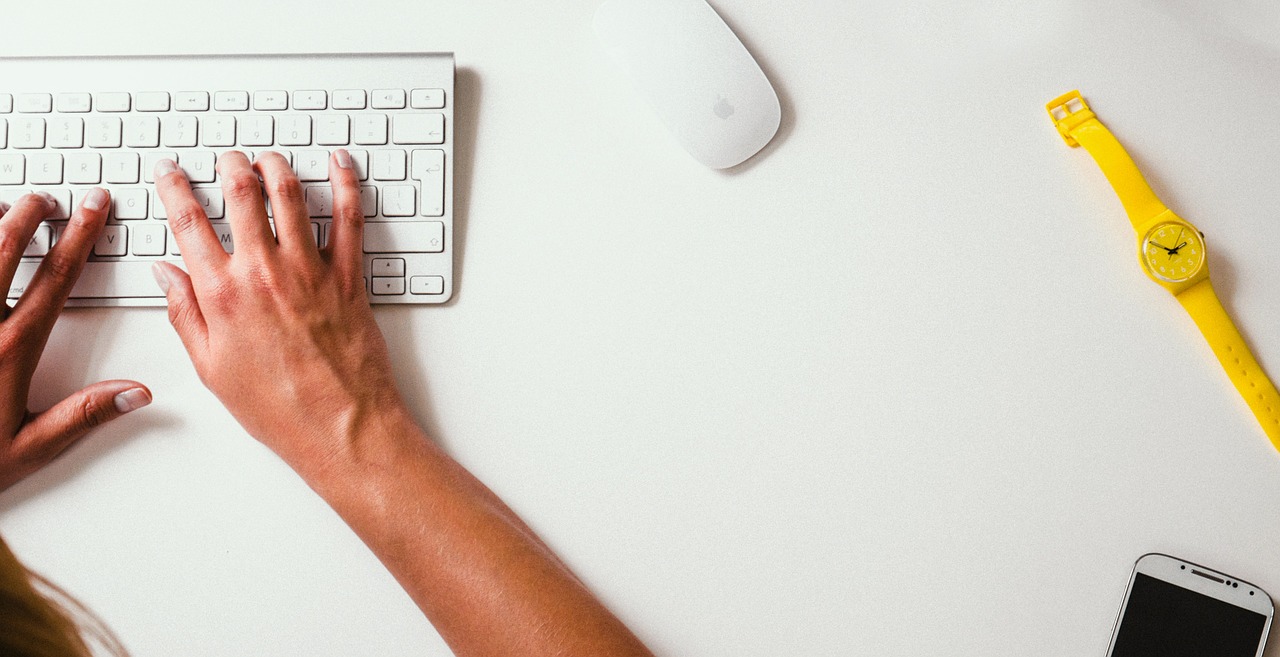
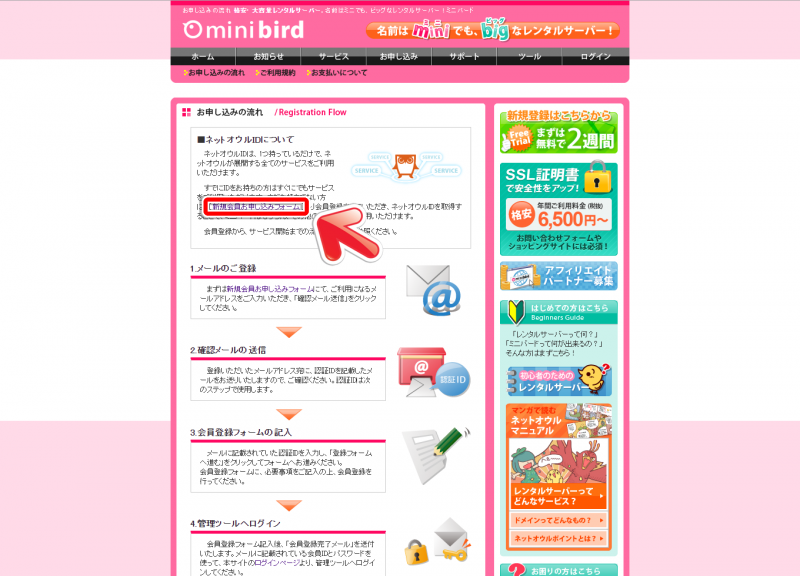
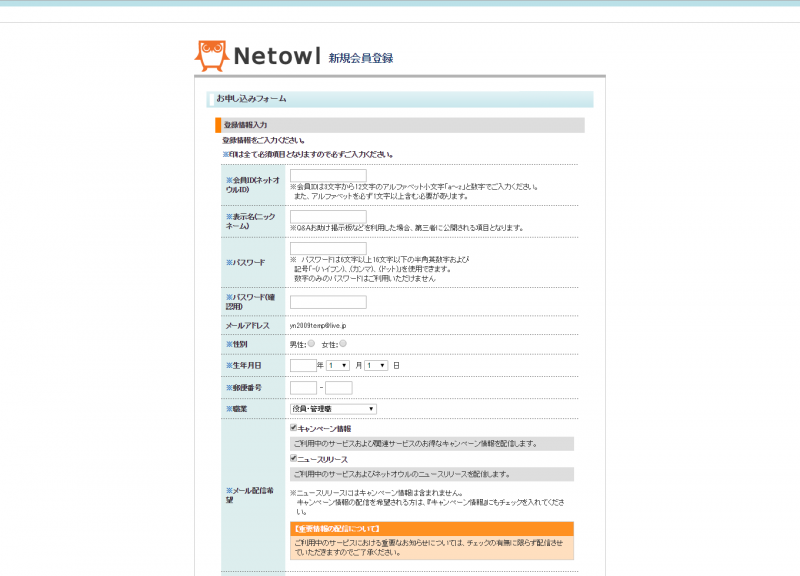
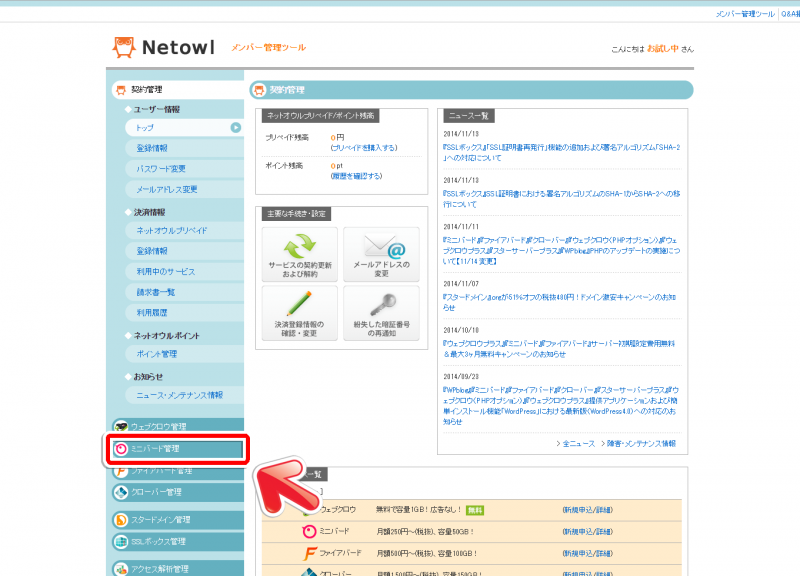


コメント